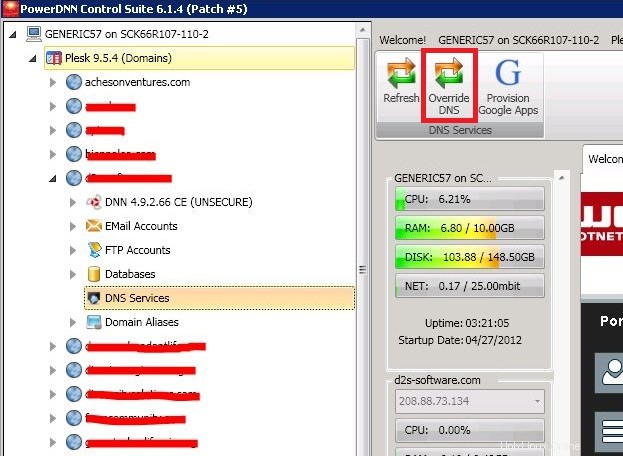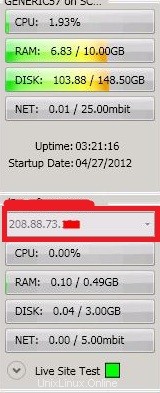専用サーバーで新しいドメインを表示するようにHostsファイルを変更する
サーバーに新しいドメインを設定したばかりで、DNSが新しい場所をまだ指していなくても、新しいドメインを表示できない場合、または古い場所に移動する場合は、以下の手順を使用できます。 Hostsファイルを変更して、サイトをロードするためにローカルIPアドレスを確認するようサーバーに指示します。これを行うには2つの方法があります。
- ControlSuiteの使用
- ホストファイルを手動で変更する
方法1:コントロールスイートの使用
- リモートデスクトップを使用してサーバーにログオンします 。
- Control Suiteを開きます デスクトップから。ショートカットが利用できない場合は、c:\ netstrap \ SystemControlを参照し、WindowsエクスプローラーからNetStrap.exeを実行します。
- Pleskを拡張 ナビゲーションツリーのノード。
- 管理するドメイン名を拡張します。
- コマンドリボン DNSの上書きをクリックします タイル。
-
- Hostファイルが変更されると、出力ペインに「DNSが上書きされました」という確認が表示されます。
方法2:ホストファイルを手動で変更する
システムファイルを変更すると、安定性に問題が発生し、サーバーがクラッシュする可能性があります。フォールバックポイントがあるように、ファイルを変更する前に必ずバックアップしてください。
最初に、新しいドメインのIPアドレスを知る必要があります。 IPアドレスがわからない場合は、以下の手順を使用してControlSuiteで見つけることができます。
- リモートデスクトップを使用してサーバーにログオンします 。
- Control Suiteを開きます デスクトップから。
- Pleskを拡張 ナビゲーションツリーのノード。
- IPアドレスを見つけるために必要なドメインをクリックします。
- IPアドレスは情報ペインに表示されます。
-
ドメインのIPアドレスを見つけてメモしたら、次の手順に進みます。
- 開始>実行をクリックします 。 (2003-2008)または Windows + R (2012)
- [実行]ダイアログボックスで「c:\ windows \ system32 \ drivers \ etc \ hosts」と入力します Enterを押します 。
- Hostsファイルはメモ帳で自動的に開きますが、開く方法を選択するように求められた場合は、メモ帳を選択してください 。
- ファイルの一番下までスクロールして次の情報を追加し、[IPアドレス]を上記の手順で見つけたIPに置き換え、Domain.comを新しいドメイン名に置き換えます。
[IP ADDRESS] Domain.com[IP ADDRESS] www.Domain.com[IP ADDRESS] mssql.Domain.com[IP ADDRESS] webmail.Domain.com - ドメインに一時的なURLまたは他のドメインエイリアスを設定した場合は、それぞれについて最後の手順を繰り返します。
- ファイルを保存して閉じます。
上記の2つのオプションのいずれかを完了した後、ブラウザを更新する必要があります。そうすると、サイトがサーバーで表示できるようになります。これにより、サーバーからサイトを表示できるようにはなりません。ドメインのDNSは、カスタムネームサーバーの作成方法の記事の手順に従って作成できるカスタムネームサーバー、またはのIPのいずれかを指す必要があります。ドメインレジストラのコントロールパネルを介したサーバー上のドメイン。